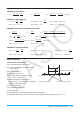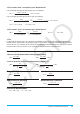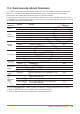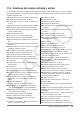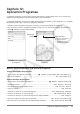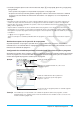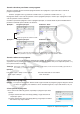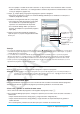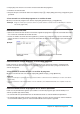User manual - ClassPadII_UG
Capítulo 12: Aplicación Programas 196
• Saltar al principio/final de un programa ...................................Edit - Search - Jump to Top / Jump to Bottom
• Introducir un comando (vea “12-4 Referencia de comandos de programa”) ............................. Ctrl, I/O, Misc
Comandos comunes para la ventana del editor de programas y la ventana del cargador de
programas
• Ver la ventana de salida del programa ..................................................O - Window - Program Output o _
• Ver la ventana de contenido de archivo de texto ........................................ O - Window - Text File Contents
• Ver la ventana del área de trabajo de la aplicación Principal ..................................O - Window - Main o ~
• Crear un archivo nuevo ................................................................................................... Edit - New File o O
• Abrir un archivo existente ..............................................................................................Edit - Open File o ~
12-1 Creando y ejecutando un programa
Esta sección explica los pasos necesarios para crear y ejecutar un programa.
Creando un programa
Ejemplo: Crear un programa llamado “OCTA” que use las fórmulas siguientes para
determinar el área de las superficie (S) y el volumen (V) de un octaedro regular
S = 2
3 A
2
, V =
2
3
A
3
u Para crear y guardar un programa nuevo
1. En la ventana del editor de programas o del cargador de programas, toque O.
2. En el cuadro de diálogo que aparece, configure las opciones para el archivo nuevo tal como se describe a
continuación.
• Deje la opción [Type] como “Program(Normal)”.
• Toque el botón de flecha hacia abajo [Folder] y luego seleccione la
carpeta donde quiera guardar el archivo de programa.
• En el cuadro [Name], introduzca hasta ocho bytes para el nombre de
archivo de programa. Aquí, introduciremos “OCTA”.
3. Toque [OK]. Esto muestra una ventana en blanco del editor del programas.
4. Introduzca las expresiones y comandos necesarios. Aquí, introduciremos el
programa mostrado en la captura de pantalla de al lado.
• Después de cada expresión matemática y de cada comando debe haber
un retorno de carro o dos puntos (:).
• Utilice los menús mostrados a continuación para introducir los comandos
“SetDecimal”, “Input”, y “Print”.
[Misc] - [Setup(1)] - [SetDecimal]
[I/O] - [Input] - [Input]
[I/O] - [Output] - [Print]
Para más información sobre los menús, sintaxis, operación y otros detalles sobre los comandos, vea “12-4
Referencia de comandos de programa”.
• Los resultados de cálculo de argumentos que se introducen usando la función “approx(” se muestran
usando partes decimales redondeadas. Utilice el teclado virtual para la entrada de datos.
A